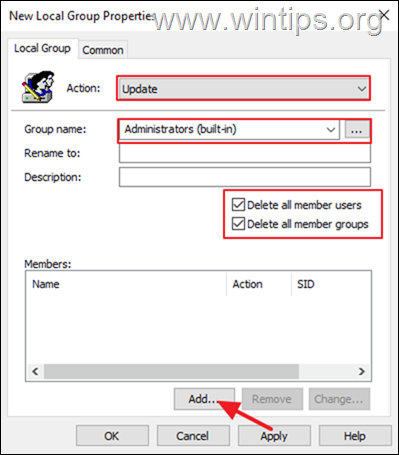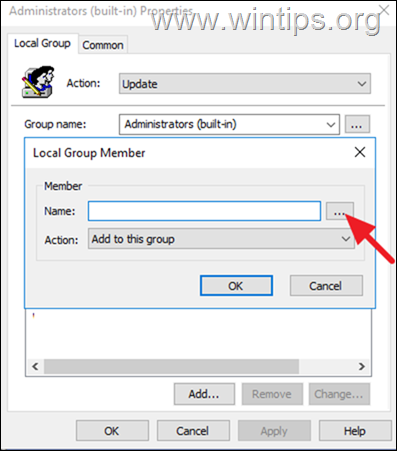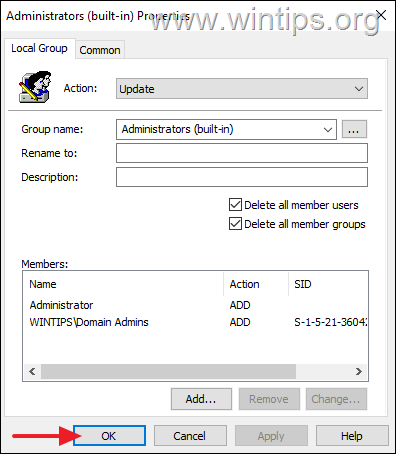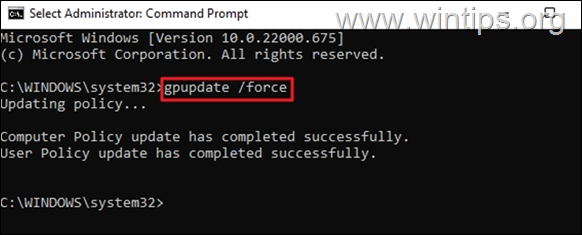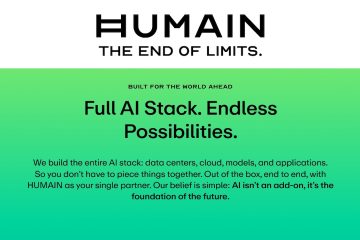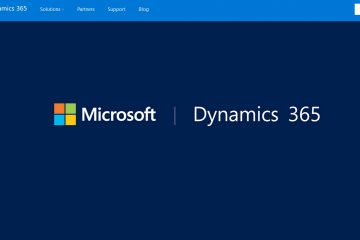.Single.Post-auuthor, autor : Konstantinos Tsoukalas, Ultima actualizare : 11 mai 2025
Acest tutorial conține instrucțiuni pas cu pas cu privire la modul de eliminare a utilizatorilor de domeniu sau a altor conturi de utilizator locale (altele decât contul de administrator încorporat), de la grupul de administratori locali de pe calculatoarele de domenii.
Un risc major de securitate într-un mediu Active Directory permite utilizatorilor de domeniu sau locali să gestioneze o stație de lucru.
eliminarea utilizatorilor de domeniu, iar utilizatorii locali de la Grupul de administratori locali pe computere de domeniu este o practică cea mai bună pentru securitatea domeniului și vom explica de ce acest lucru ar trebui făcut mai jos.
Când un domeniu sau un utilizator local standard are drepturi de administrator pe un computer de domeniu, orice încălcare a contului lor de către un domeniu unauthorizat, poate conduce la un computer de domeniu, orice încălcare a contului lor. De exemplu, un atacator poate utiliza acest acces sporit pentru a instala malware, a fura date sau a avea acces la alte sisteme din rețea.
În acest ghid, veți găsi instrucțiuni detaliate pentru a șterge utilizatorii (utilizatorii de domeniu standard) sau alți utilizatori locali (altele decât contul „administrator” standard) din grupul „administratori” locali de pe fiecare computer de domeniu.
Cum să ștergeți conturile nedorite de la grupul de administratori locali din grupul activ de domeniu. Grupul „Administratori”, utilizatorul local „Admin” și utilizatorul de domeniu „User1″, păstrând în același timp doar în grupul „Administrator”* și „Administrații de domeniu” ** Grup, așa cum se arată în imaginea (imaginile) de mai jos.
* după eliminarea conturilor nedorite, puteți utiliza soluția de parolă a administratorului local. Doriți să vă păstrați rețeaua mai sigură, puteți refuza administratorii de domeniu pentru a vă conecta local pe PC-urile de domeniu, aplicând instrucțiunile din acest articol: Cum să negăm administratorii de domeniu pentru a vă conecta local pe stațiile de lucru.
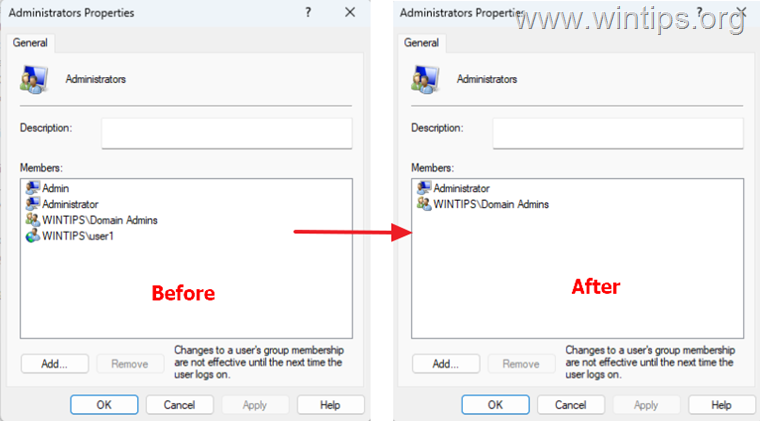
1. Deschideți manager de server
2. În gestionarea politicilor de grup, fie editați politica de domeniu implicit, fie creați o nouă politică de grup pentru întregul domeniu, fie doar pentru OU care conține calculatoarele pe care doriți să specificați conturile de administrator local.*
* Notă: În acest exemplu, vom defini conturile de administrator local cu o nouă politică, într-un OU specific, „stații de lucru”, care conține toate computerele de domeniu în cazul în care dorim acest politică.
3. Faceți clic dreapta pe și selectați Creați un GPO în acest domeniu și conectați-l aici…

4. Denumiți noul GPO ca” administratori locali pe Workstations “și faceți clic pe ok.
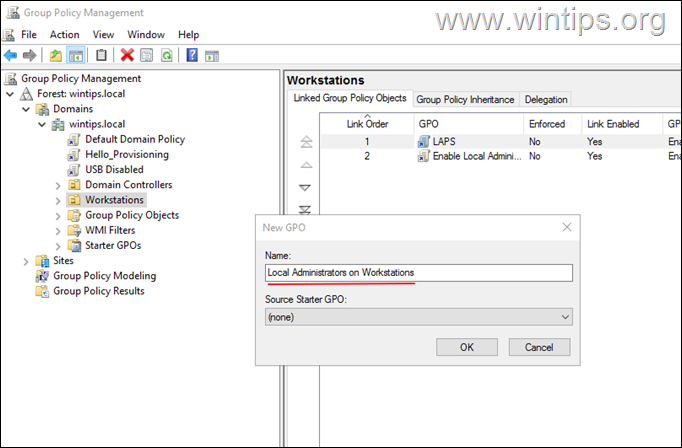
5. acum edit GPO creat.
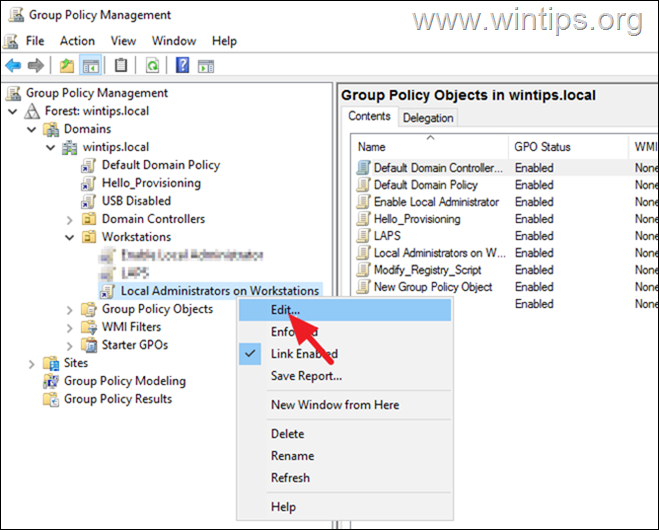
7. Faceți clic dreapta pe pe utilizatori și grupuri locale și selectați new> grup local.
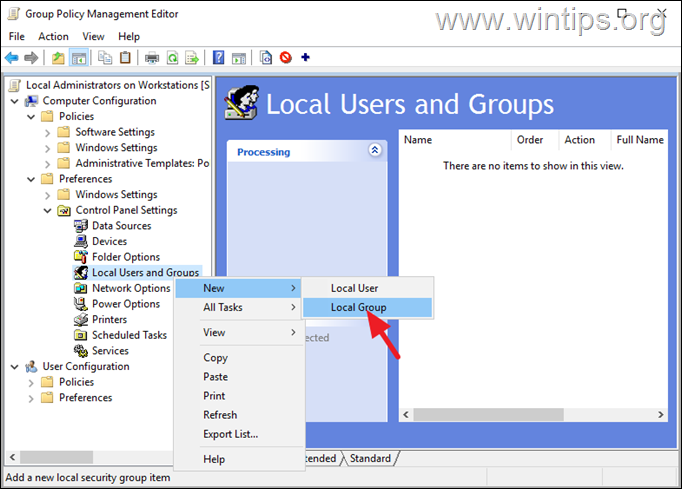
în acțiune , alegeți: actualizare în nume de grup , alegeți: administratori (încorporați) check ștergeți toți utilizatorii membri Verificați ștergeți toate grupurile de membri tip administrator și clic pe ok . src=”https://www.wintips.org/wp-content/uploads/2024/07/image_thumb-40.png”width=”395″înălțime=”453″> Acum, faceți clic pe adăugați din nou . Faceți clic pe trei puncte lângă „numele” depus. În sfârșit ok pentru a salva GPO. * * NOTĂ: Repetați (dacă doriți) aceeași acțiune, pentru a adăuga orice alt standard sau utilizator de domeniu în grupul de administratori locali. 11. Închideți toate ferestrele de gestionare a politicilor de grup. 12. În cele din urmă, deschideți promptul de comandă ca administrator și dați următoarea comandă pentru a aplica modificările (sau reporniți stațiile de lucru): gpupdate/forță asta este! Anunță-mă dacă acest ghid te-a ajutat lăsând comentariul tău despre experiența ta. Vă rugăm să vă place și să împărtășiți acest ghid pentru a-i ajuta pe ceilalți. Dacă acest articol a fost util pentru dvs., vă rugăm să luați în considerare susținerea noastră făcând o donație. Chiar și 1 dolar poate face o diferență uriașă pentru noi în efortul nostru de a continua să îi ajutăm pe ceilalți, păstrând acest site gratuit: konstantinos este găsirea și administratorul”> Konstantinos este găsitorul și administratorul”> Konstantinos este găsitorul și administratorul”> Konstantinos este găsitorul și administratorul”> Konstantinos este găsit. Din 1995 lucrează și oferă asistență IT ca expert în calculatoare și în rețea persoanelor și companiilor mari. El este specializat în rezolvarea problemelor legate de Windows sau alte produse Microsoft (Windows Server, Office, Microsoft 365 etc.). Ultimele postări de Konstantinos Tsoukalas (vezi toate)